
جدول المحتويات:
- مؤلف John Day [email protected].
- Public 2024-01-30 07:41.
- آخر تعديل 2025-01-23 12:54.

جاءت فكرة إنشاء مؤشر انقطاع / تشغيل الطاقة هذا بسبب مشكلة في الوقت الفعلي تمت مواجهتها في قسم DIC (مركز ابتكار التصميم) في Vigyan Ashram ، Pune ، الهند. توفر البطارية في قسم مدينة دبي للإنترنت مصدر طاقة احتياطيًا للفصل الدراسي ومختبر الكمبيوتر وقسم الخياطة وقاعة المؤتمرات وغرفة تطوير الابتكار أثناء انقطاع التيار الكهربائي. لكن التحول من مصدر طاقة الشبكة إلى تزويد البطارية يحدث تلقائيًا ، ولا يعرف المستخدمون متى يحدث ذلك ، نظرًا لأن هذا الاستخدام المستمر للأجهزة الكهربائية والإلكترونية يتسبب في استنزاف البطارية في غضون ساعات قليلة (أي من 4 إلى 5 ساعات). أحيانًا يكون انقطاع التيار الكهربائي طويلًا جدًا ويستمر حتى 7 إلى 8 ساعات. لذلك بمجرد نفاد البطارية ، يتوقف التيار الكهربائي فجأة ثم يدرك الجميع انقطاع التيار واستنزاف البطارية. يفقد المستخدمون عملهم المهم في متناول اليد ويحتاج الجميع إلى الانتظار حتى يعود مصدر الطاقة وهو أيضًا مضيعة للوقت.
إذا كان المستخدمون يعرفون عن انقطاع التيار الكهربائي والتبديل إلى وضع البطارية على الفور ، فيمكنهم متابعة الأعمال المهمة أولاً ، وترك الأعمال الأخرى التي تستهلك الكهرباء أكثر (مثل آلات الخياطة ، وبعض أجهزة الكمبيوتر).
لذا فإن المهمة أمامي هي عمل مؤشر يعطي صوت إنذار وأيضًا مؤشر ضوئي في كل قسم يوضح حالة البطارية ومصدر الطاقة الرئيسي ، بالنسبة لمؤشر الضوء ، يتم استخدام مرحل ومصابيح LED. لإشارة الإنذار ، يتم استخدام الجرس مع Arduino Uno. في هذا الدليل ، سأشارك الإجراء خطوة بخطوة للقيام بذلك.
ملاحظة: يجب إجراء جميع التوصيلات والأسلاك بعد إيقاف تشغيل البطارية ومصدر التيار الكهربائي لأنها تتضمن توصيلات تيار متردد 230 فولت. يجب اتباع احتياطات السلامة والأمن بصرامة دون فشل
الخطوة 1: المكونات والأدوات
هذه الدائرة بسيطة للغاية ولا تحتوي على العديد من المكونات. فيما يلي قائمة المكونات المستخدمة:
- تتابع 5 فولت
- ثلاث لمبات LED حمراء (0.5 وات تيار متردد 230 فولت لكل منها)
- جرس (5 فولت)
- لوحة اردوينو واحدة
- توصيل الأسلاك
- أسلاك العبور و
- محوّلان للتيار المستمر بجهد 5 فولت (جوال)
الأدوات المستخدمة:
- مسدس الغراء
- قشارة وقطاعة اسلاك
الخطوة الثانية: إعطاء التواصل
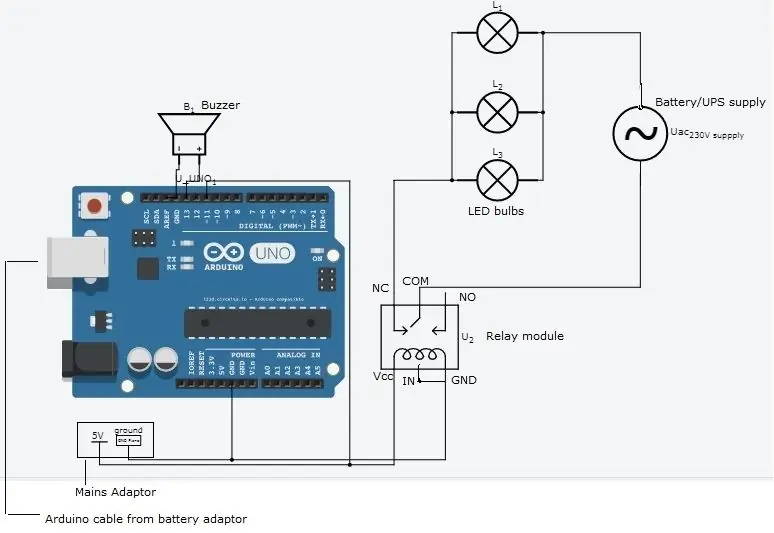
لمؤشر الضوء:
يتطلب هذا مرحل 5 فولت ، وثلاث لمبات LED بجهد 0.5 وات ، 230 فولت ، وأسلاك توصيل ومحول محمول 5 فولت تيار مستمر ليتم توصيله كما هو موضح في الصورة. أحتاج هنا إلى إظهار المؤشرات في 3 أقسام من القسم ، لذلك قمت بتوصيل 3 لمبات LED بالتوازي. اعتمادًا على المتطلبات ، يمكن للمرء استخدام لمبة واحدة أو أكثر بالتوازي.
لمؤشر الإنذار:
هذا يتطلب لوحة Arduino UNO مع الجرس ومحولين متحركين 5 V DC كما هو موضح في مخطط الاتصال.
مخطط الاتصال العام مع مؤشر الضوء والإنذار:
الإمداد بالمرحل وإشارة الإدخال لاردوينو كلاهما 5 فولت تيار مستمر من مصدر التيار الكهربائي / الشبكة ، لذلك فإن هذين الاثنين متصلان بالتوازي كما هو موضح في الرسم التخطيطي.
ملحوظة: يتم استخدام أداة تجريد الأسلاك وقاطعها في أي وقت من الأوقات في أي وقت من الأوقات إلى الوصلات لتجريد العزل في وقت إجراء التوصيلات.
الخطوة الثالثة: البرمجة
يمكن للمبتدئين الجدد في Arduino التعرف عليها باستخدام البرامج التعليمية عبر الإنترنت وبرامج الأمثلة في برنامج Arduino IDE. يستخدم هذا البرنامج أوامر أساسية جدًا لتشغيل الجرس لمدة 10 ثوانٍ عند انقطاع التيار الكهربائي وتشغيل الجرس بأربعة أصوات صفير عند تشغيل الطاقة. بمجرد كتابة البرنامج ، يتم تحميله على لوحة Arduino باستخدام الجرس.
الروابط التي يجب مراعاتها في البرنامج هي:
- أسلاك إمداد التيار الكهربائي بجهد 5 فولت من مهايئ التيار الكهربائي: طرفي "+" متصل بالدبوس الرقمي 8 و "-" دبوس متصل بالدبوس الأرضي.
- جهاز الطنان '+' متصل بالطرف الرقمي 13 والطرف "-" بالأرض.
ارجع إلى البرنامج المستخدم للجرس مع اردوينو:
الخطوة 4: الغلاف

يتكون الغلاف من اردوينو ووحدة الترحيل باستخدام مادة mdf مع فتحات الفتح للجرس وأسلاك الإمداد من المحولات. البرامج المستخدمة هي Solidworks للتصميم و RDWorks للقطع بالليزر. فيما يلي خطوات صنع الغلاف:
- ماذا ستضع داخل الغلاف؟ - ضع قائمة بالمكونات / الأسلاك التي يجب أن تكون داخل الغلاف. سنحتاج هنا إلى غلاف للوحة Arduino Uno مع جرس ووحدة ترحيل واحدة مع أسلاك توصيل.
- القياسات: خذ قياسات الطول والعرض والارتفاع للمكونات التي تحتاج إلى غلاف. هنا قمت بقياس الأبعاد مع الاحتفاظ بها تمامًا (لوحة اردوينو ، الجرس ووحدة الترحيل بأسلاك توصيل) وحصلت على أبعاد الصندوق على أنها 10 سم * 6 سم * 3 سم.
- عمل ثقوب للأسلاك والصفارات الواردة والصادرة: تحتاج لوحة Arduino إلى مصدر إدخال ، لذلك يتم عمل مربع 1 سم على الجانب الأيسر من الصندوق لكابل اردوينو. على الجانب الخلفي من الزاوية اليمنى ، يعتبر مربع 1 سم لتحميل التتابع (لمبة) توصيل الأسلاك. على السطح العلوي للصندوق ، يُعتبر ثقب دائري بقطر 1.1 سم للجرس. كما أنها تستخدم لتزويد الأسلاك لوحدة الترحيل.
- الأعمال الصلبة: الآن قم بالتصميم في برامج الأعمال الصلبة. يمكن لمستخدم البرنامج لأول مرة الرجوع إلى الأمثلة الأساسية والبرامج التعليمية الواردة في البرنامج لفهمها.
- بمجرد الانتهاء من التصميم ، احفظ كل وجه من الصندوق مثل المستويات العلوية والسفلية والجانب الأيمن والجانب الأيسر والأمامي والخلفي للمربع بتنسيق ملف DXF. تأكد من صحة جميع الأبعاد الواردة في التصميم قبل الحفظ.
- الآن قم باستيراد ملفات DXF المحفوظة في برنامج RDworks وقم بتوصيل نظامك بقاطع الليزر. تأكد من أن لديك أوراق mdf كافية لقطع الصندوق.
- بمجرد التأكد من أن قاطع الليزر جاهز للقطع ، امضي قدمًا في عملية القطع لكل سطح / وجه من الصندوق كما صممت.
- اجمع الوجوه الستة للمربع من قاطع الليزر ثم انضم إليهم باستخدام الغراء / fevi سريعًا لتشكيل الصندوق. الآن الصندوق جاهز.
الخطوة 5: التثبيت والعمل
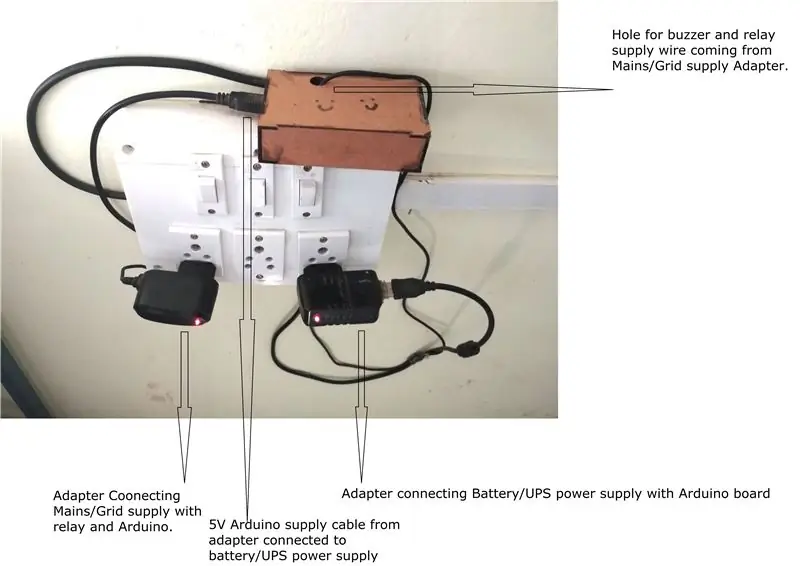
يتم التثبيت النهائي كما هو موضح في الشكل أدناه:
- الجانب الأيسر من محول التيار المستمر متصل بمصدر التيار الكهربائي ويوفر إشارة إدخال لاردوينو ومصدرًا للترحيل.
- يوفر محول التيار المباشر على الجانب الأيمن إمدادًا لاردوينو من البطارية / UPS بشكل مستمر.
- يجب عزل الإعداد بالكامل بشكل صحيح لأسباب تتعلق بالسلامة.
- يجب أن يُحفظ بعيدًا عن متناول الأطفال.
ظروف العمل:
الآن عندما ينقطع مصدر الضوء / التيار الكهربائي ، يصدر الجرس أزيزًا باستمرار لمدة 5 ثوانٍ ثم يعطي 5 أصوات صفير. يضيء مصباح LED الأحمر في كل قسم مشيرًا إلى تشغيل البطارية أثناء إيقاف تشغيل مصدر الشبكة.
عند تشغيل الضوء / مصدر التيار الكهربائي ، يصدر الجرس 4 أصوات صفير فقط. يتم إيقاف تشغيل مصباح LED الأحمر في كل قسم للإشارة إلى أن البطارية قيد الشحن أثناء تشغيل مصدر الشبكة.
لا تتردد في طرح أي شكوك / أسئلة. شكرا لك.
موصى به:
كيفية استخدام أقنعة القطع في Adobe Photoshop و Illustrator: 8 خطوات

كيفية استخدام Clipping Masks في Adobe Photoshop و Illustrator: يستخدم الجميع تقريبًا برنامج Adobe مرة واحدة على الأقل. هناك أشياء لا حصر لها يمكنك القيام بها في هذه البرامج. إحدى الميزات العديدة هي التقنيع. يمكن أن يكون التقنيع مفيدًا في تغيير مظهر صورة أو كائن قمت بإنشائه. هناك سبعة
كيفية عمل دائرة القطع التلقائي: 9 خطوات

كيف تصنع دائرة قطع تلقائي: مرحباً يا صديقي ، سأقوم اليوم بعمل دائرة قطع آلي باستخدام ترانزستور 2N2222A ، هذه الدائرة بسيطة للغاية ، فلنبدأ ،
مؤشر مستوى البطارية DIY / القطع التلقائي لبطارية 12 فولت: 5 خطوات (بالصور)

مؤشر مستوى البطارية DIY / القطع التلقائي لبطارية 12 فولت: DIYers … لقد مررنا جميعًا بالموقف عندما تكون أجهزة الشحن المتطورة لدينا مشغولة بشحن بطاريات الليثيوم بوليمر هذه ولكنك لا تزال بحاجة إلى شحن بطارية الرصاص الحمضية 12 فولت والشاحن الوحيد لك حصلت أعمى…. نعم أعمى لأنها
نظام التشغيل Mac OS 7 على نظام التشغيل Windows: 4 خطوات

نظام التشغيل Mac OS 7 على نظام التشغيل Windows: ستتعلم في هذا الدليل كيفية تثبيت نظام التشغيل Mac OS 7 على Windows. لا تقلق ، لدي كل الملفات التي تحتاجها.:) قم بتنزيل هذا من APPLE ….. لن تحتاجه ولكن فقط حتى تحصل Apple على الفضل في نظام التشغيل. لذا يرجى التنزيل إذا كنت ستفعل
تعطيل التشغيل التلقائي في USB ومحرك الأقراص المضغوطة في نظام التشغيل Windows XP: 6 خطوات

تعطيل التشغيل التلقائي في USB ومحرك الأقراص المضغوطة في نظام التشغيل Windows XP: تنتشر الفيروسات بسهولة عبر محركات أقراص فلاش USB. يتم إنشاء الفيروسات المنقولة بهذه الطريقة بطريقة يتم تشغيلها تلقائيًا (يتم تنشيطها تلقائيًا) عند توصيلها بجهاز كمبيوتر قيد التشغيل أو عند فتح محرك الأقراص (النقر أو النقر المزدوج
